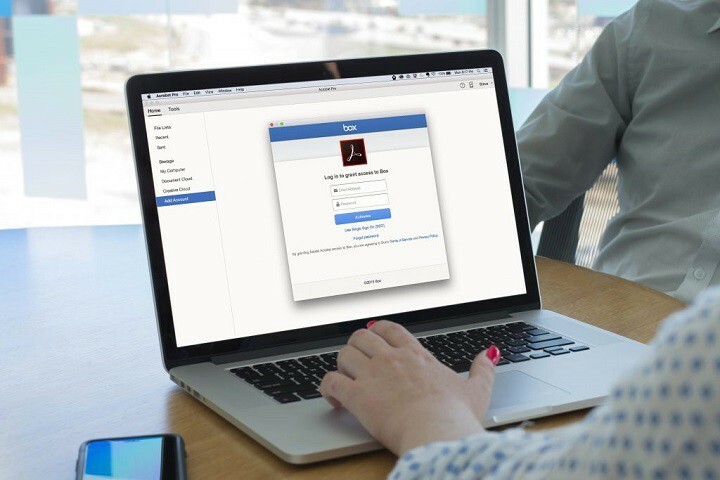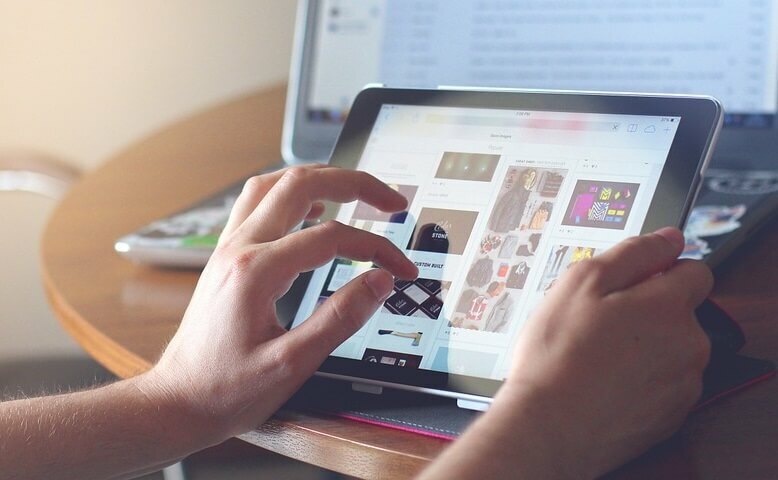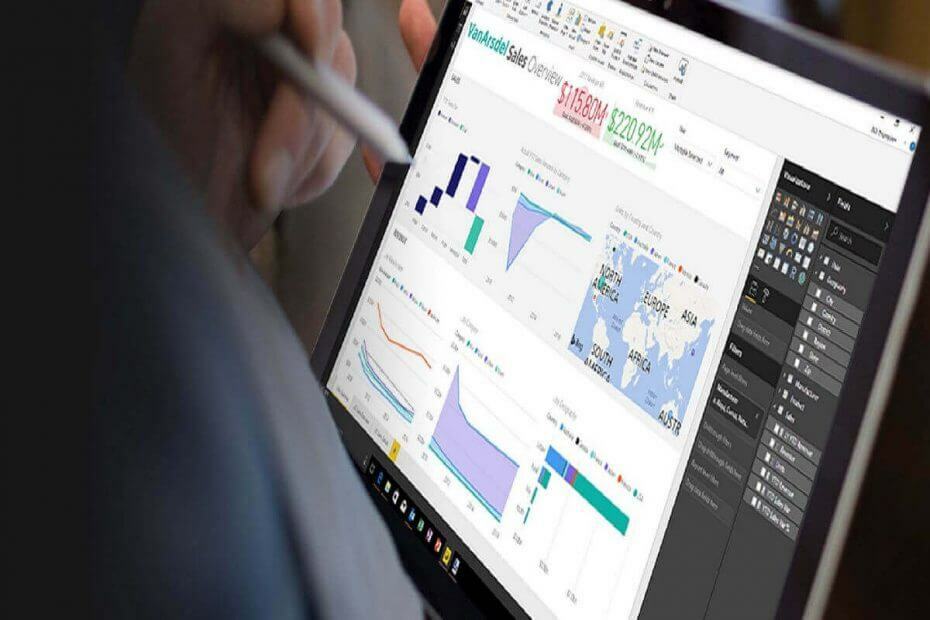
Tento software udrží vaše ovladače v chodu, a tak vás ochrání před běžnými chybami počítače a selháním hardwaru. Zkontrolujte všechny své ovladače nyní ve 3 snadných krocích:
- Stáhněte si DriverFix (ověřený soubor ke stažení).
- Klikněte Začni skenovat najít všechny problematické ovladače.
- Klikněte Aktualizujte ovladače získat nové verze a zabránit poruchám systému.
- DriverFix byl stažen uživatelem 0 čtenáři tento měsíc.
Software Power BI Desktop umožňuje uživatelům nastavení grafy a vizualizace pro jejich data. Někteří uživatelé Power BI však v příspěvcích na fóru uvedli, že pomocí softwaru nemohou otevřít své soubory Power BI PBIX. FILE je nekompatibilní s vaší aktuální verzí Microsoft Power BI Desktopu (nebo nelze otevřít dokument), zobrazí se chybové zprávy, když uživatelé Power BI nemohou otevřít své soubory PBIX.
Proč nemohu otevřít soubor Power BI?
1. Přeinstalujte Power BI
- Opravte chybu SOUBOR je nekompatibilní pomocí přeinstalování Power BI. Chcete-li to provést, stiskněte klávesovou zkratku Windows + X.
- Vybrat Běh k otevření okna tohoto příslušenství.
- Do pole Spustit zadejte „appwiz.cpl“ a stiskněte OK knoflík.
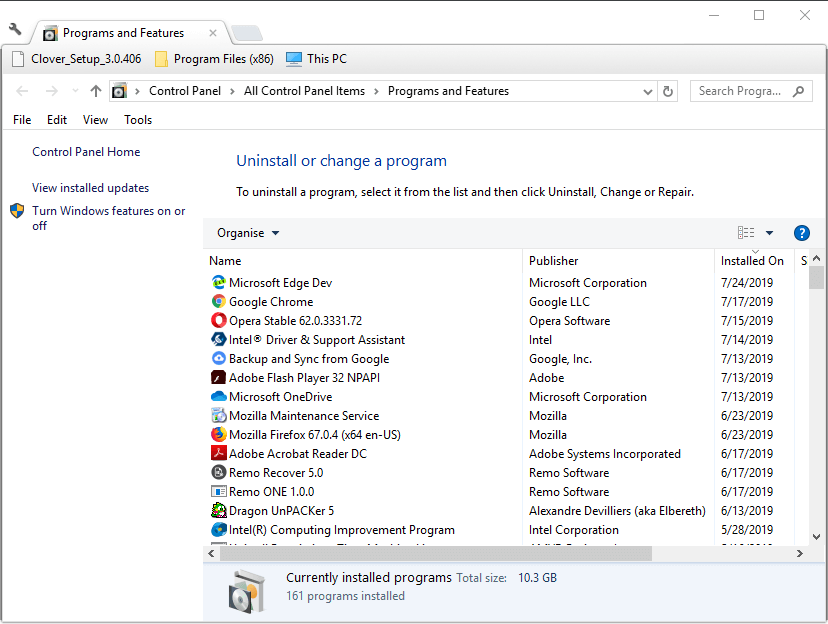
- Dále vyberte Microsoft Power BI Desktop v appletu Programy a funkce.
- Klikněte na ikonu Odinstalovat knoflík.
- Poté vyberte ikonu Ano možnost dalšího potvrzení.
- Po odebrání Power BI restartujte Windows 10.
- Poté otevřete Stránka Power BI v MS Store.
- Klikněte na ikonu Nainstalujte (nebo Dostat) tlačítko k opětovné instalaci BI.
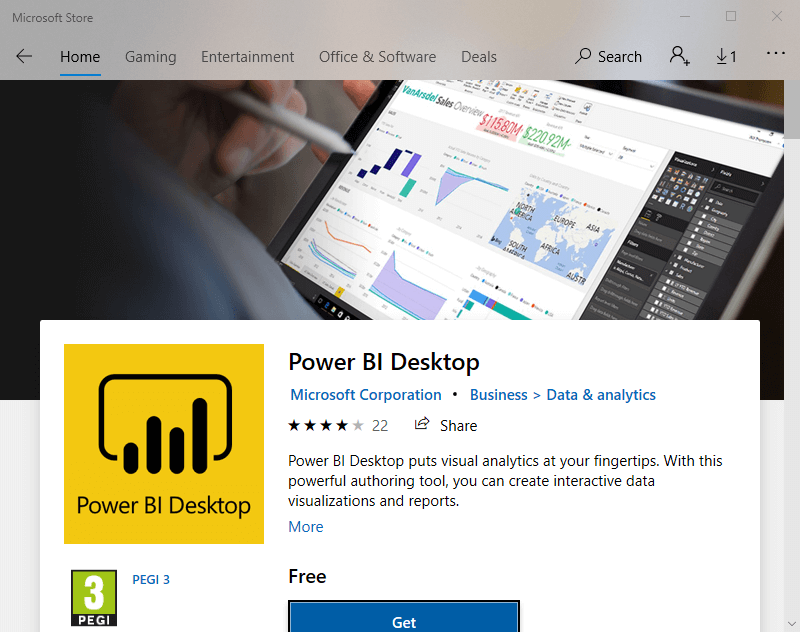
- Všimněte si, že Power BI v MS Store je pro 64bitovou architekturu. Uživatelé s 32bitovými systémy možná budou muset stáhnout 32bitový Power BI Desktop kliknutím Pokročilé možnosti stahování na webové stránky softwaru.
2. Upravte název souboru
- Uživatelé Power BI také zveřejnili příspěvek o „Nelze otevřít dokument; během roku 2018 se nám nepodařilo obnovit uloženou databázi do modelu “. Někteří uživatelé tuto chybu opravili odstraněním znaků „, , & a‘ z názvů souborů PBIX, které se neotevřely.
- Uživatelé mohou upravit soubor PBIX v Průzkumníku souborů stisknutím klávesové zkratky Windows + E, klepnutím pravým tlačítkem na soubor PBIX a výběrem Přejmenovat. Poté zadejte nový název pro název, který neobsahuje „, &, nebo‘.
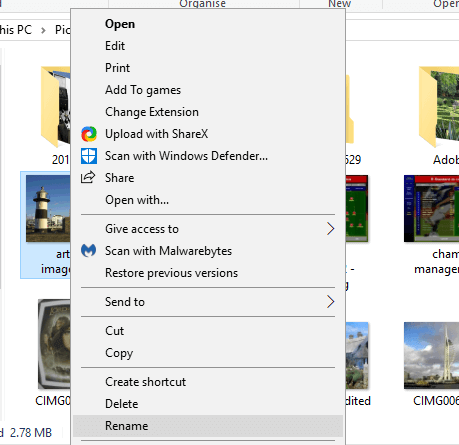
Hledáte nejlepší prohlížeč pro podniky, který udrží váš online pracovní postup v pohybu? Zde jsou nejlepší možnosti.
3. Přeinstalujte předchozí verzi Power BI
- Pokud po nedávné aktualizaci Power BI dojde k chybě „Nelze otevřít dokument“, zkuste přeinstalovat předchozí verzi softwaru. Uživatelé to mohou dělat, pokud si ponechali instalační soubor pro předchozí verzi ve svých složkách pro stahování.
- Odinstalujte Power BI Desktop a poté znovu nainstalujte software s instalačním souborem pro starší verzi. Uživatelé možná zjistí, že v předchozí verzi BI mohou soubory PBIX stále otevírat.
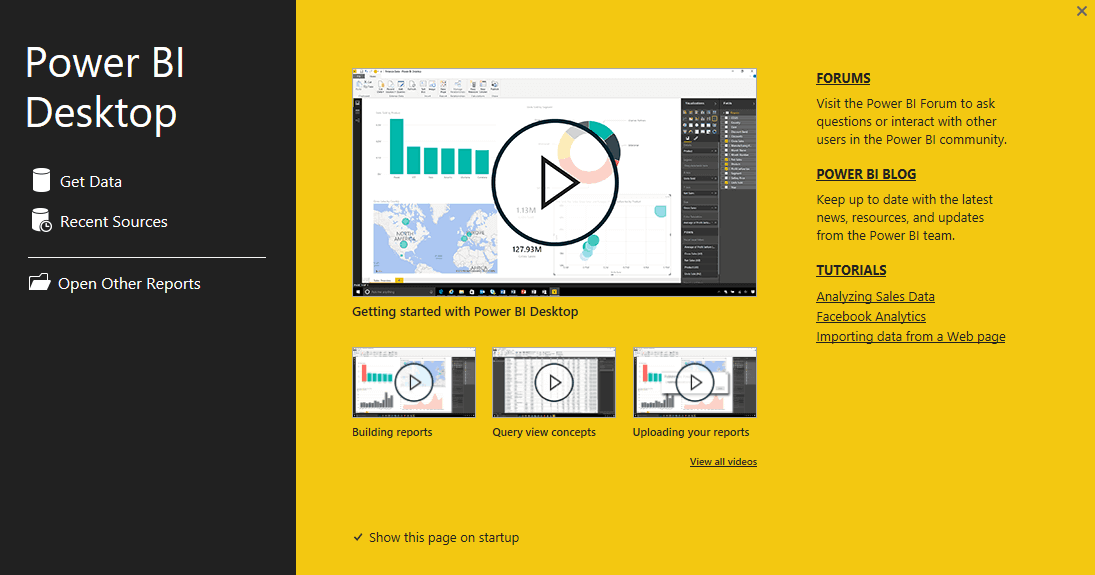
4. Zkopírujte soubor na USB flash disk
- Zkuste také zkopírovat soubor PBIX na jednotku USB a odtud jej otevřít. Chcete-li to provést, otevřete Průzkumník souborů pomocí klávesy Windows + E.
- Vložte a Jednotka USB zkopírovat PBIX do slotu USB notebooku nebo stolního počítače.
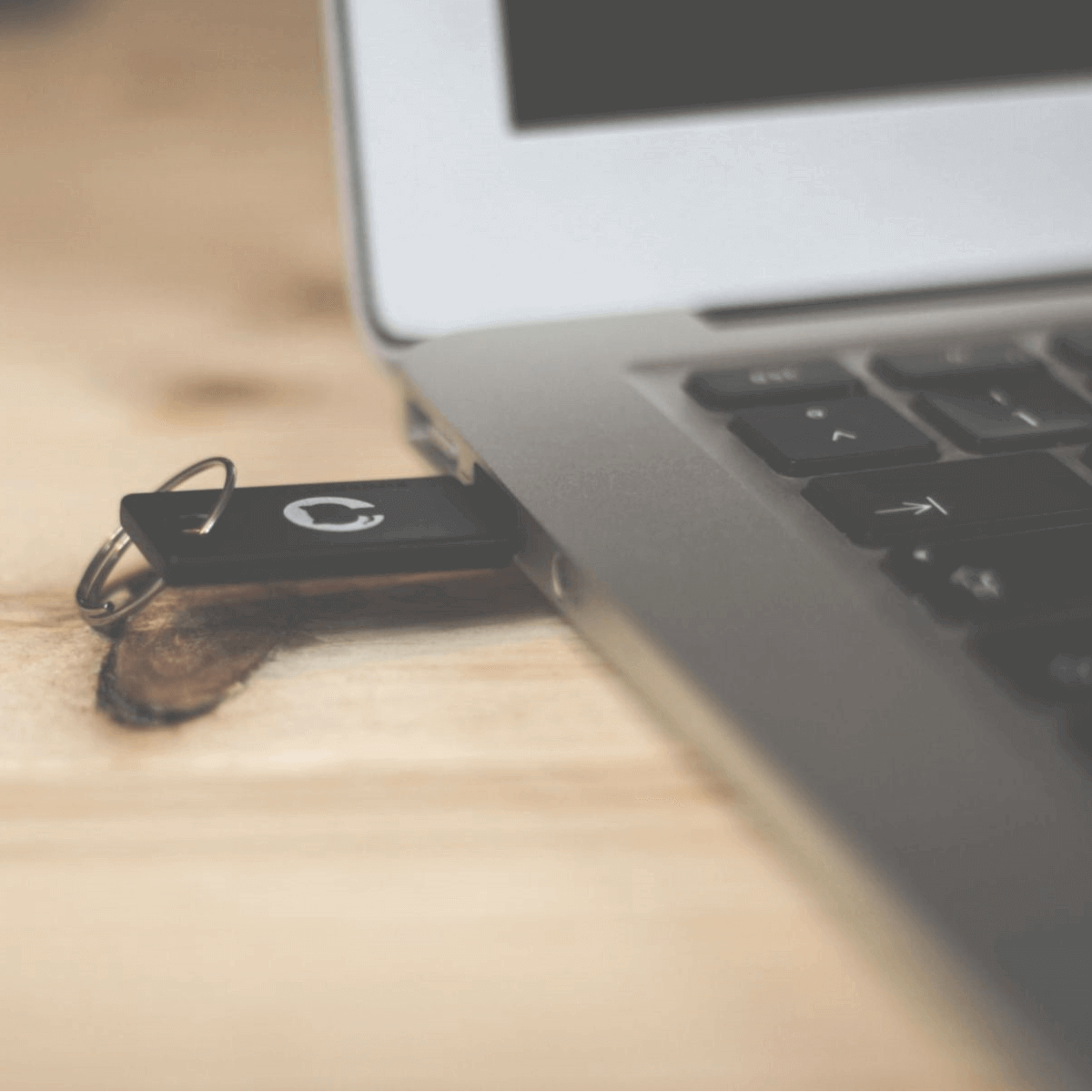
- Otevřete cestu ke složce, která obsahuje soubor PBIX.
- Přetáhněte soubor PBIX na jednotku USB vlevo od Průzkumníka a zkopírujte jej tam.
- Poté místo toho otevřete soubor PBIX z jednotky USB.
SOUVISEJÍCÍ ČLÁNKY K ODHLÁŠENÍ:
- Stáhněte si Power BI Desktop z Windows Store a vytvořte interaktivní sestavy
- Aplikace Microsoft Power BI se dostává do Windows 10